Al limpiar el espacio o organizar archivos en Android usando ES File Explorer, es fácil eliminar involuntariamente archivos importantes. A veces, las mal funcionamiento de la aplicación, los errores del sistema o incluso los bloqueos del dispositivo también pueden conducir a la eliminación accidental de archivos. Si te estás preguntando Cómo recuperar archivos eliminados del explorador de archivos ES Androidsimplemente concéntrese en este artículo con tres soluciones efectivas de recuperación de datos.
Además, presentaremos dos excelentes reemplazos para ES File Explorer, asegurando que tenga opciones para la administración de archivos en el futuro.
Parte 1: ¿Es posible recuperar archivos eliminados de ES File Explorer?
Sí, es posible recuperar archivos eliminados de ES File Explorer, aunque el éxito depende de algunos factores, como si la función de reciclaje de archivos de ES Explorer estaba habilitada y cuánto tiempo hace que los archivos se eliminaran. Aquí hay algunas formas de intentar la recuperación. Estos métodos aumentan las posibilidades de recuperación si los archivos no se han sobrescribido:
- Habilitar archivos ocultos.
- Revise el contenedor de reciclaje.
- Utilice el software de recuperación de datos profesional.
Parte 2: Restaurar archivos eliminados del explorador de archivos ES Android sin hacerlos
A veces, puede creer que ha eliminado el contenido, sin embargo, simplemente pueden estar ocultos. La función de archivos ocultos en ES File Explorer permite a los usuarios ocultar archivos confidenciales para la privacidad. Con esta característica, puede ocultar fotos, documentos o carpetas completas y se desanimará rápidamente en la configuración de la aplicación. Aquí hay una referencia que aclara el proceso de recuperación de los archivos ocultos dentro del Explorador de archivos ES:
- Abra ES File Explorer y vaya a «Configuración> Configuración de visualización».
- Alternar en «Mostrar archivos ocultos».
- En su directorio de almacenamiento principal, busque carpetas que comienzan con un período (.), Como .esfileExplorerTrash.
- Explore estas carpetas para ver si los archivos eliminados se almacenan allí.
- Si encuentra los archivos ocultos, puede moverlos de regreso a su ubicación original copiándolos o sacándolos de la carpeta oculta.
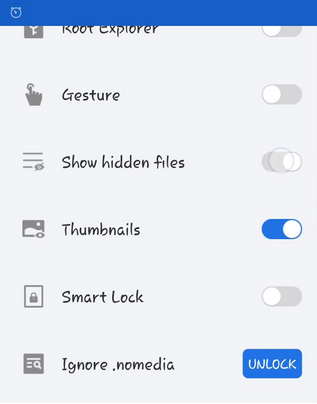
Parte 3: Recupere archivos eliminados del explorador de archivos ES Android con reciclaje de reciclaje
En algunas versiones, ES File Explorer también ofrece una función de reciclaje de contenedor que almacena temporalmente elementos eliminados, permitiendo recuperarse si los archivos se eliminaban accidentalmente. Los usuarios pueden recuperar archivos directamente desde la aplicación siempre que no hayan sido eliminados o sobrescribidos permanentemente.
- Ejecute la aplicación y ubique la opción «Menú» en el lado izquierdo de la pantalla.
- Haga clic en él y desplácese ligeramente hacia abajo hasta que encuentre el «contenedor de reciclaje».
- Active esta característica seleccionándola, asegurando que permanezca habilitado.
- Navegue hasta el contenedor de reciclaje, presione y mantenga presionado el archivo que desea restaurar, y seleccione el botón «Restaurar».
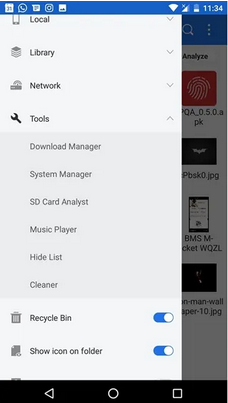
Parte 4: Recupere archivos eliminados del explorador de archivos ES Android sin reciclaje de reciclaje
En el caso de que sus archivos dentro del Explorador de archivos ES estén ocultos o se eliminen permanentemente, ubicándolos o recuperándolos pueden resultar desafiantes. Una vez que el contenido se elimina de la aplicación, se almacena en algún lugar dentro de la memoria del dispositivo.
Al minimizar su uso del teléfono y utilizar software de recuperación de buena reputación como Mobilekin Doctor para Android (WIN y Mac), aumenta significativamente sus posibilidades de recuperar datos perdidos. Mobilekin es capaz de recuperar contactos eliminados, mensajes de texto, historial de llamadas, archivos multimedia y otros tipos de contenido de más de 8,000 dispositivos móviles y tarjetas SD.
Esta herramienta inteligente de recuperación de Android es fácil de usar, segura y libre de anuncios. Al cumplir con las pautas operativas proporcionadas, existe una fuerte probabilidad de que recupere con éxito el contenido perdido y tenga la opción de guardarlo selectivamente en su computadora personal.
Descarga gratuita (100% libre de riesgos):
![]()
![]()
¿Cómo recuperar datos perdidos del explorador de archivos ES en Android usando Mobilekin Doctor para Android?
Paso 1: Comience por abrir la aplicación en su computadora después de descargar e instalarla correctamente. Conecte su dispositivo Android a la computadora, y el software reconocerá rápidamente su dispositivo. Asegúrese de que la depuración USB se active para facilitar la detección perfecta.
More reading: 6 Tácticas para Recuperar Fotos Borradas de la Bodega Privada en OPPO
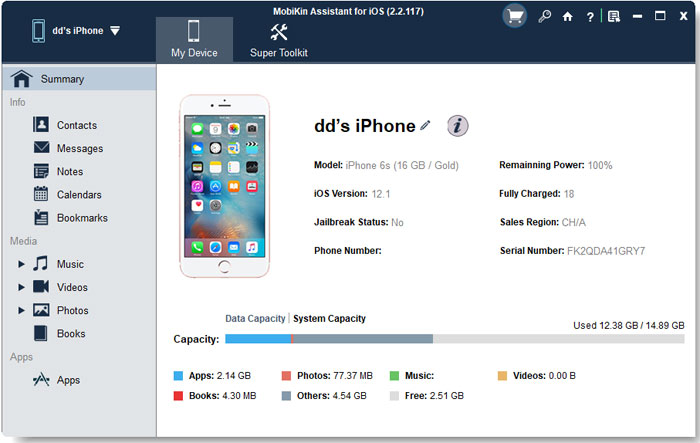
Paso 2: Seleccione los tipos de datos que desea recuperar y haga clic en «Siguiente» en la esquina inferior derecha. El software comenzará un escaneo de su dispositivo. Posteriormente, puede obtener una vista previa y seleccionar los archivos para recuperarse. Si no puede encontrar los elementos que está buscando después del escaneo, siga las indicaciones en pantalla para rootear su dispositivo.

Paso 3: Después de seleccionar los elementos perdidos del Explorador de archivos ES, haga clic en la opción «Recuperar» para guardarlos en cualquier carpeta en su computadora para una referencia futura.
Parte 5: 2 aplicaciones similares al Explorador de archivos ES para Android
5.1 contenedor de basura
Contenedor es una excelente alternativa al explorador de archivos ES para Android, especialmente para la recuperación de datos. Actúa como un contenedor de reciclaje, guardando automáticamente fotos, videos y documentos eliminados, permitiendo una fácil restauración de archivos dentro de la aplicación. Si bien ES File Explorer se enfoca en la administración de archivos, el contenedor de basura sobresale en la recuperación, lo que lo hace ideal para los usuarios que desean protección contra eliminaciones accidentales.
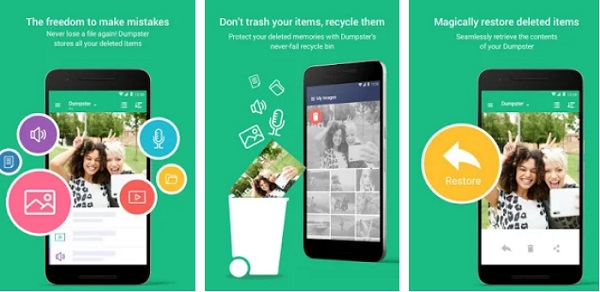
5.2 Explorador sólido
Como ES File Explorer, Explorador sólido Ofrece administración avanzada de archivos con una interfaz elegante. Esta herramienta admite la navegación de doble panel, lo que facilita la administración de archivos en diferentes ubicaciones. También incluye características como integración de almacenamiento en la nube, cifrado de archivos y administración de archivos ocultos, lo que brinda control a los usuarios sobre sus datos y privacidad.
Con temas personalizables y un amplio soporte para archivos comprimidos, combina la funcionalidad con un diseño fácil de usar, lo que lo convierte en una opción superior para aquellos que buscan un administrador de archivos versátil y seguro.
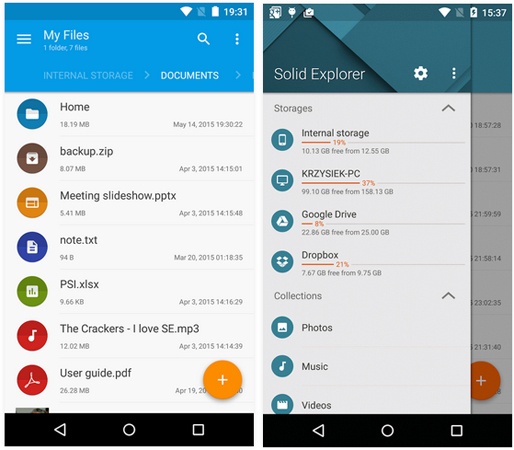
Observaciones de cierre
Después de explorar estos métodos de recuperación, ahora podemos sacar tres conclusiones:
- ES File Explorer puede recuperar archivos de las tarjetas de almacenamiento interno y SD si el contenedor de reciclaje estaba habilitado o si los archivos están ocultos en carpetas.
- Si los archivos no están en el contenedor de reciclaje o carpetas ocultas, podrían haberse eliminado permanentemente. En este caso, es posible que deba usar una herramienta de recuperación de datos de terceros como Mobilekin Doctor para Android para escanear su dispositivo e intentar la recuperación de archivos.
- Use contenedor de basura o explorador sólido como la alternativa de explorador de archivos ES según sea necesario.
![]()
![]()
Artículos calientes:
Los 10 mejores administradores de escritorio de Android para administrar sus dispositivos Android en PC/Mac en 2024
Las 11 mejores alternativas de explorador sólido que no puede permitirse pasar por alto
¿Cómo recuperar datos después de restablecer la fábrica Android con/sin copia de seguridad? (Fijado)
¿Cómo transferir aplicaciones de Android a Android? 8 maneras con sus defectos
